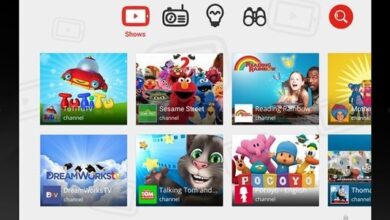Prenez des captures d’écran sur votre terminal Android
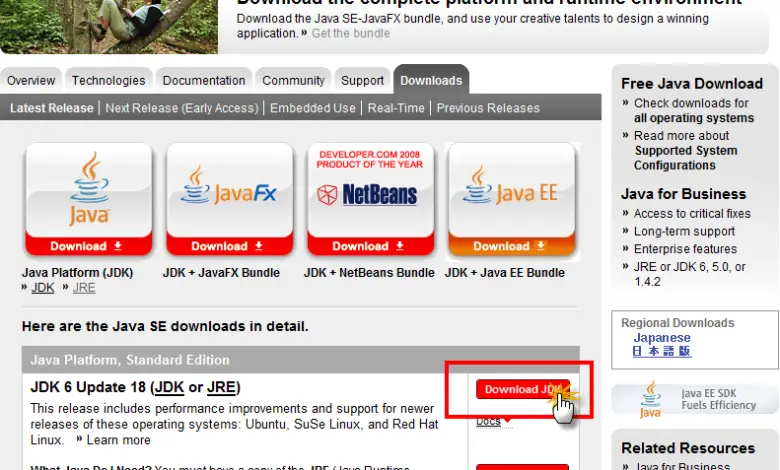
De MovilZona, nous obtenons un manuel pour prendre des captures d’ écran sur votre terminal Android. Nous pouvons prendre des captures d’écran de n’importe quel menu du système, à la fois dans la navigation, Google Maps, Gmail ou les appels vocaux entrants. Sans plus tarder, nous vous laissons le manuel:
La première chose que nous devons faire est de télécharger le Java approprié, nous allons:
http://java.sun.com/javase/downloads/index.jsp
Et nous téléchargeons le JDK (Java Development Kit), choisissons notre système d’exploitation et l’installons normalement.
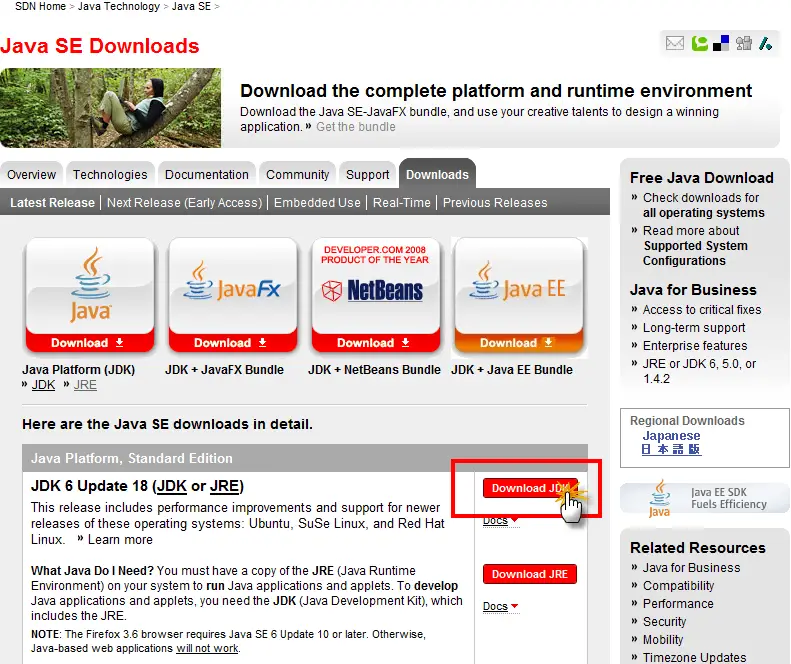
Nous devons maintenant télécharger le SDK Android pour notre appareil:
http://developer.android.com/sdk/index.html
Vous exécutez le programme d’installation du SDK et suivez les étapes d’installation, puis vous passez le dossier entier (dans lequel se trouve le programme d’installation du SDK) à C: pour un accès plus facile.
Maintenant, vous allez dans Démarrer / exécuter / cmd et mettez:
cd ..
cd ..
cd android (dossier dans c
outils cd
périphériques adb
Et si vous obtenez une série de chiffres, cela signifie que l’appareil a été correctement détecté et que, par conséquent, prendre des captures d’écran est un jeu d’enfant.
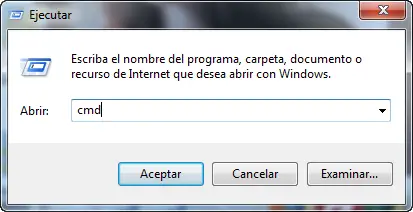

Maintenant, dans la zone Nom, nous cliquons sur l’appareil qui sort (ce sera notre mobile).
Maintenant, nous allons à l’ appareil
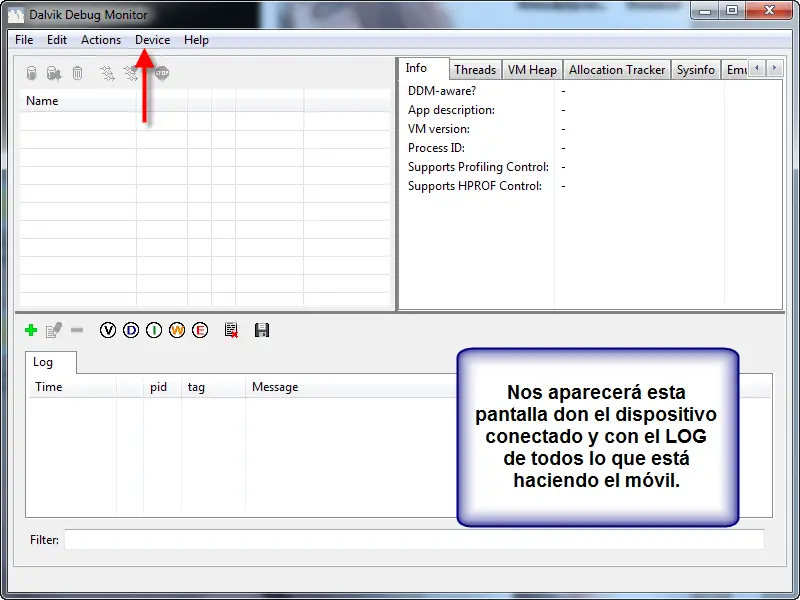
Et nous donnons Screen Capture:
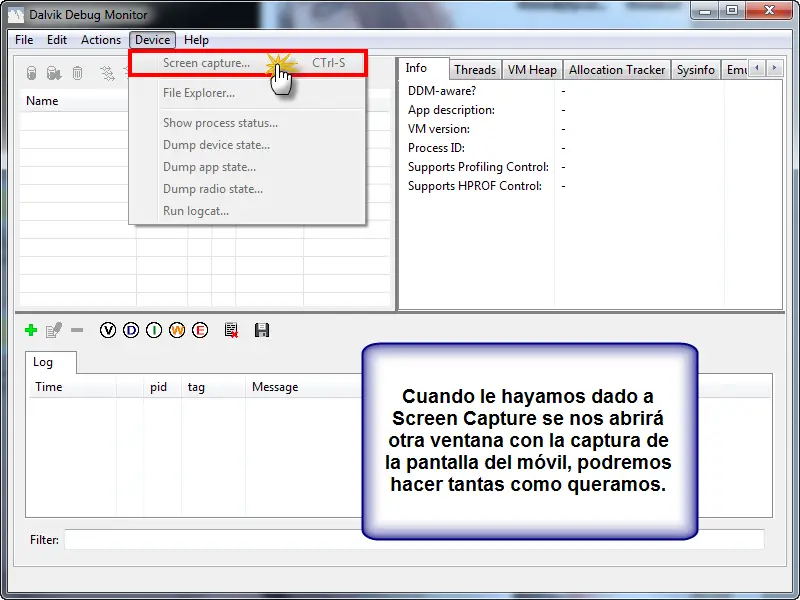
Vous verrez maintenant un autre écran avec la capture du mobile et les options pour l’enregistrer (il l’enregistrera toujours au format .PNG).
Si vous avez des questions, le plus difficile est d’installer le SDK Android avec le USB_DRIVER en question.
Un échantillon du manuel:
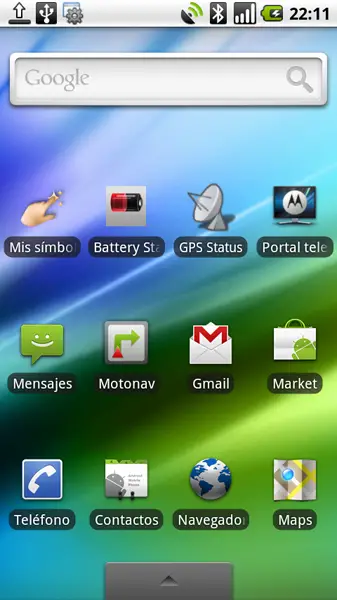

Vous avez beaucoup plus de manuels et d’outils dans le forum Android de MovilZona .